0x80240009 Windows 更新錯誤:如何修復
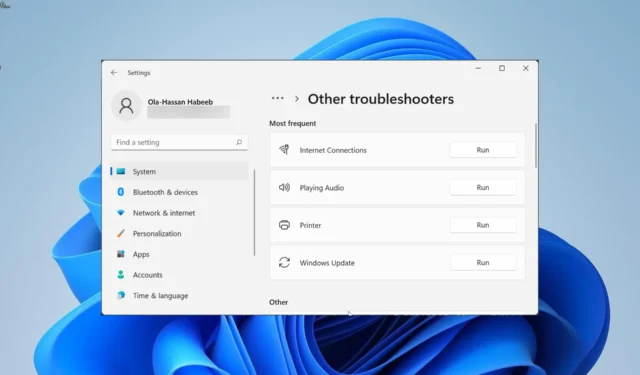
錯誤 0x80240009 是困擾 Windows PC 的眾多令人沮喪的更新錯誤之一。它表示可能有另一個正在運行的進程,導致與更新進程發生衝突。
這會阻止更新通過。如果您也遇到此問題,本指南中的解決方案將幫助您快速解決問題。
為什麼我會收到 0x80240009 錯誤?
下面列出了一些可能導致 0x80240009 錯誤的潛在因素:
- 更新緩存損壞:有時,此問題可能是由於 Windows 更新緩存出現故障或損壞所致。解決方法是清除文件並重新啟動一些進程。
- 防病毒干擾:有時,您可能會遇到此錯誤代碼,因為您的防病毒軟件正在阻止更新。您在這裡需要做的是暫時禁用安全軟件。
- 系統文件錯誤:在某些情況下,此問題可能是由於系統文件損壞或丟失所致。您需要修復這些文件才能解決此問題。
如何修復 Windows 更新錯誤 0x80240009?
1.清除Windows更新緩存
- 按Windows + 鍵R ,鍵入 cmd,然後在命令提示符下選擇以管理員身份運行。
- 現在,鍵入以下命令並Enter 在每個命令後按:
Net stop bitsNet stop wuauservNet stop appidsvcNet stop cryptsvcDel %ALLUSERSPROFILE%\Microsoft\Network\Downloader\qmgr*.dat /QDel "%HOMEDRIVE%\Users\All Users\Microsoft\Network\Downloader\qmgr*.dat"/QDel %WINDIR%\SoftwareDistribution\*.* /s /QNet start bitsNet start wuauservNet start appidsvcNet start cryptsvc - 最後,等待命令完成運行,然後再次嘗試更新。
通常,更新錯誤 0x80240009 是由損壞的更新緩存引起的。您可以通過清除錯誤文件並允許您的 PC 構建另一個文件來解決此問題。
2.修復系統文件
- 按Windows 鍵,鍵入 cmd,然後在命令提示符下選擇以管理員身份運行。
- 在下面鍵入命令並點擊Enter :
sfc /scannow - 最後,等待命令完成運行並重新啟動您的 PC。
此問題有時可能是由於您的系統文件存在問題。在這種情況下,恢復這些文件應該可以解決問題。
為了使事情變得更容易和更快,我們建議使用名為 Fortect 的專用工具。只需點擊幾下鼠標,這款實用的軟件就會恢復任何損壞、丟失或有故障的系統文件。
⇒獲得 Fortect
3.禁用殺毒軟件
- 按Windows + 鍵S ,鍵入 virus,然後單擊Virus & threat protection。
- 單擊管理設置鏈接。
- 最後,向後切換實時保護開關以將其禁用。
一些用戶抱怨更新錯誤 0x80240009 是由他們的防病毒軟件的干擾引起的。解決此問題的最快方法是暫時禁用防病毒軟件。
如果您使用的是第三方殺毒軟件,您可以右鍵單擊任務欄上的圖標並選擇禁用或相應的選項。
4. 運行 Windows 更新疑難解答
- 按Windows + 鍵,然後在右側窗格中I 選擇“疑難解答” 。
- 單擊下一頁上的其他疑難解答。
- 最後,單擊Windows 更新選項之前的運行按鈕。
有時,由於更新過程出現小故障,您會收到 0x80240009 錯誤消息。解決方案是運行 Windows 更新疑難解答,這將幫助您重新啟動所需的進程。
5.刪除更新下載路徑
- 按Windows + 鍵R ,鍵入 regedit,然後單擊確定。
- 現在,導航到左窗格中的以下路徑:
HKEY_LOCAL_MACHINE\SOFTWARE\Policies\Microsoft\Windows\WindowsUpdate - 接下來,在右窗格中找到WUServer和 WIStatusServer 選項。如果這兩個選項不可用,則此解決方案不適合您。
- 最後,右鍵單擊它們中的每一個並選擇刪除選項。
有時,您可以通過清除更新下載路徑來消除 Windows 更新錯誤 0x80240009。這應該清除可能導致問題的任何潛在故障。
請隨時在下面的評論中告訴我們幫助您解決此問題的解決方案。



發佈留言